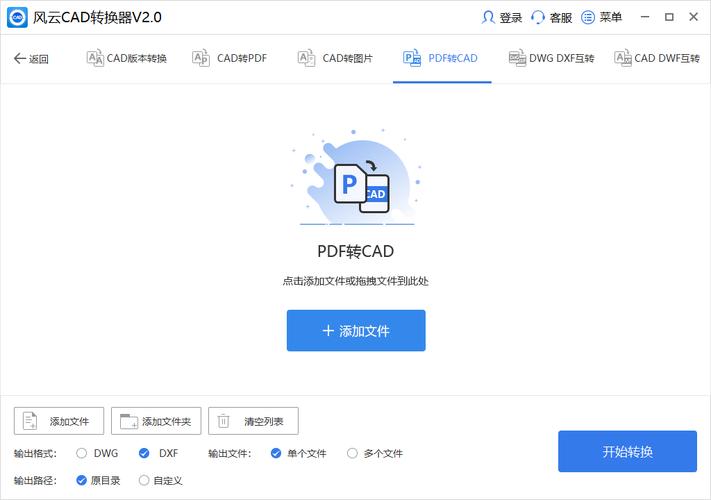本文概述:在现代设计和工程领域,常常需要将PNG图片转换为CAD图纸。这一过程可以通过多种工具和方法来实现,从而提高工作效率,并确保图纸的精度和可用性。以下是一些快速方便的方法,可以帮助您高效地完成这一任务。
在工程和设计行业中,使用**CAD图纸**来进行详细的项目规划和设计是十分常见的。然而,在某些情况下,我们可能只有**PNG格式**的图片,例如扫描的手稿或导出的设计成果,这时就需要将这些图片转换为CAD格式,以便进行更深入的编辑和应用。以下几种方法可以帮助你实现这一点。

在线转换工具
近年来,越来越多的在线工具可以帮助用户轻松地将**PNG文件**转化为CAD格式。这些工具的优势在于无需安装任何软件,用户只需上传需要转换的PNG图片,然后系统便会自动处理并提供下载链接。通常,这些工具支持多种输入和输出格式,包括DXF和DWG等常用的CAD格式。使用这类工具时,建议选择知名度较高的平台,以保证数据的安全性和转换效果。
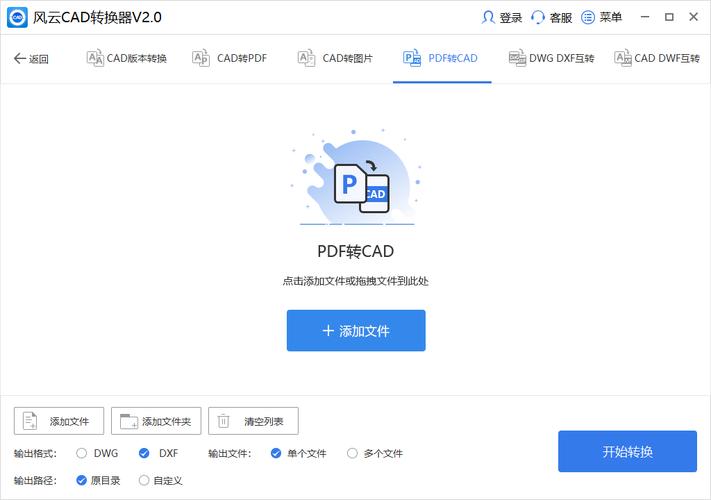
矢量化软件
对于更专业的需求,专门的矢量化软件是一种不错的选择。这类软件能够有效地将**光栅图像**(如PNG)转换为**矢量图形**,以供CAD软件编辑。流行的矢量化软件包括Vector Magic、CorelDRAW以及Adobe Illustrator等。这些软件通常提供更丰富的功能,如边缘检测、多层次转换及细节调整等。在使用此类软件时,用户可以手动调整转换参数,以达到最佳的效果。
AutoCAD插件
如果您经常需要在AutoCAD中使用从PNG转换来的图纸,可以考虑使用AutoCAD专用的插件。市场上有一些插件可以直接在AutoCAD中打开**光栅图片**,并将其转换为可编辑的矢量格式。这类插件通常集成在AutoCAD的界面中,使得用户能够更加高效地完成转换任务。此外,某些插件还具备批量处理功能,可以同时转换多个文件,大大提升了工作效率。
人工数字化
在某些高要求的场合,自动转换工具可能无法满足精度需求,这时可以考虑采用人工数字化的方法。通过这种方式,专业的绘图员或设计师会根据PNG图片,手动在CAD软件中重建图纸。尽管这种方法耗时较长,但其优点在于可以完全控制每一个细节,确保最终输出的**CAD文档**高度准确。
选择合适的方法
要选择最适合的方法,首先需要考虑转换项目的具体需求。例如,对于简单的建筑草图,在线工具或者AutoCAD插件可能足够,而对于复杂的机械零件图纸,则可能需要借助专业的矢量化软件或人工数字化来确保精度。当遇到不同的项目类型时,善于结合多种方法往往能取得更好的效果。另外,无论选择哪种方法,都要注意转换过程中可能出现的问题,如“线条断裂”或“尺寸失真”等。这些问题通常可以通过后期手动调整和校正来解决,因此对待转换结果细心核查是必不可少的一环。综上所述,将**PNG图片**转换为CAD图纸的过程并不一定复杂,只要合理运用以上介绍的方法,就可以有效地完成转换任务。无论是在专业领域还是个人项目中,这些技能都能够提升您的工作效率,并带来意想不到的便利和好处。通过掌握相关技术,您不仅能扩展自己在工程设计中的能力,还能更好地应对未来的挑战。
BIM技术是未来的趋势,学习、了解掌握更多BIM前言技术是大势所趋,欢迎更多BIMer加入BIM中文网大家庭(http://www.wanbim.com),一起共同探讨学习BIM技术,了解BIM应用!